
HP kepanasan atau overheat adalah masalah yang hampir pasti dialami setiap pengguna smartphone. Kondisi ini bukan hanya mengganggu kenyamanan, tetapi juga dapat menyebabkan kerusakan permanen pada komponen internal, penurunan performa drastis, bahkan dalam kasus ekstrem bisa menyebabkan HP meledak. Artikel ini akan memberikan panduan lengkap untuk mengatasi dan mencegah HP kepanasan dengan metode yang terbukti efektif.
Apa itu HP Overheat dan Mengapa Berbahaya?
Overheat terjadi ketika suhu internal smartphone melebihi batas normal operasional (biasanya di atas 35-40°C). Kondisi ini membuat sistem secara otomatis mengurangi performa untuk melindungi komponen dari kerusakan.
Tanda-tanda HP Mengalami Overheat:
🔥 Fisik: HP terasa sangat panas saat dipegang 🔥 Performa: Aplikasi berjalan lambat atau sering crash 🔥 Baterai: Daya terkuras lebih cepat dari biasanya 🔥 Notifikasi: Muncul peringatan “Device is too hot” 🔥 Shutdown: HP mati sendiri untuk melindungi komponen
Bahaya HP Kepanasan Jangka Panjang:
1. Kerusakan Baterai Permanen
- Baterai menggembung akibat gas internal mengembang
- Kapasitas berkurang drastis dalam waktu singkat
- Risiko kebocoran bahan kimia berbahaya
- Potensi ledakan dalam kasus ekstrem
2. Degradasi Komponen Internal
- Processor throttling – kinerja CPU turun permanen
- Kerusakan chipset yang memerlukan penggantian mahal
- Sensor rusak (proximity, light, accelerometer)
- Motherboard damaged karena panas berlebihan
3. Masalah Layar dan Display
- Dead pixel atau bintik hitam permanen
- Diskolorasi atau perubahan warna layar
- Touch screen tidak responsif
- Layar berkedip atau flickering
4. Kehilangan Data
- Corrupted storage karena suhu tinggi
- File hilang atau tidak dapat dibaca
- Sistem crash yang merusak data penting
Penyebab Utama HP Kepanasan
1. Faktor Penggunaan
- Gaming intensif dengan grafis tinggi
- Streaming video berkualitas 4K dalam waktu lama
- Multitasking berlebihan – banyak aplikasi berjalan bersamaan
- Kamera aktif terlalu lama (video recording)
- Video call berkepanjangan
2. Faktor Lingkungan
- Paparan sinar matahari langsung
- Suhu ruangan tinggi (>30°C)
- Kelembaban tinggi yang mengganggu pembuangan panas
- Ventilasi buruk di dalam tas atau saku
- Dashboard mobil yang panas
3. Faktor Teknis
- Charger tidak original atau daya tidak sesuai
- Fast charging yang berlebihan
- Baterai rusak atau sudah tua (>2 tahun)
- Software bug yang membuat CPU bekerja keras
- Malware yang berjalan di background
4. Faktor Hardware
- Casing terlalu tebal yang menghambat pembuangan panas
- Thermal paste kering (pada HP lama)
- Dust buildup di ventilasi internal
- Poor thermal design pada HP murah
15 Langkah Efektif Mengatasi HP Kepanasan
Langkah 1: Hentikan Penggunaan Segera
Prioritas utama ketika HP terasa sangat panas:
- Stop semua aktivitas yang sedang berjalan
- Jangan gunakan HP untuk sementara waktu
- Jauhkan dari tubuh untuk menghindari luka bakar
- Matikan aplikasi berat yang sedang berjalan
Langkah 2: Lepaskan Casing dan Aksesori
Casing adalah insulator yang menyimpan panas:
- Lepas casing dengan hati-hati (mungkin sangat panas)
- Buka pop socket atau ring holder
- Lepas screen protector jika menggembung
- Jangan gunakan casing sampai HP benar-benar dingin
Langkah 3: Turunkan Kecerahan Layar Maksimal

Layar adalah konsumen daya terbesar:
- Turunkan brightness ke level terendah (10-20%)
- Matikan adaptive brightness yang otomatis naik
- Aktifkan dark mode untuk mengurangi konsumsi daya
- Kurangi screen timeout menjadi 30 detik atau 1 menit
Cara Setting:
Settings > Display > Brightness Level > Manual (turunkan)
Settings > Display > Adaptive Brightness > OFF
Settings > Display > Dark Theme > ONLangkah 4: Tutup Semua Aplikasi Background
Background apps menguras CPU dan RAM:
- Force close semua aplikasi di recent apps
- Disable auto-sync untuk email dan cloud storage
- Matikan background app refresh yang tidak penting
- Check running services di developer options
Android: Settings > Apps > Running Services > Stop iPhone: Double tap home button > Swipe up semua apps
Langkah 5: Aktifkan Mode Hemat Daya Ekstrem

Mode hemat daya mengurangi kinerja sistem:
- Power Saving Mode (Samsung)
- Battery Saver (Stock Android)
- Low Power Mode (iPhone)
- Ultra Power Saving untuk kasus ekstrem
Efek Mode Hemat Daya:
- CPU performance turun hingga 70%
- Background apps dibatasi
- Kecerahan layar otomatis turun
- Koneksi data dibatasi
- Fitur location services dimatikan
Langkah 6: Gunakan Mode Pesawat Sementara
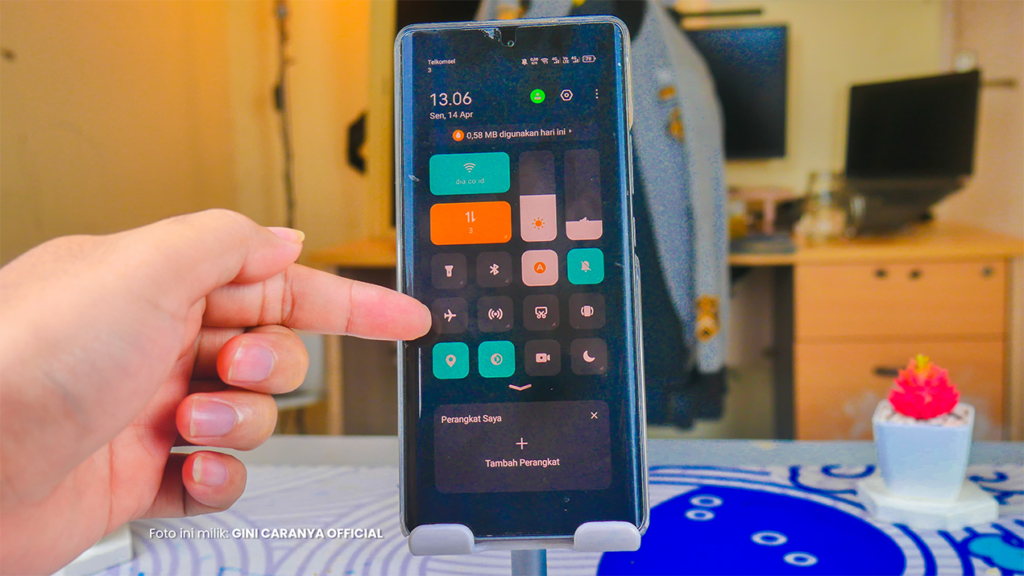
Airplane Mode mematikan semua radio:
- Matikan cellular, WiFi, Bluetooth sekaligus
- Biarkan 5-10 menit untuk pendinginan
- Nyalakan kembali satu per satu jika diperlukan
- Monitor suhu setelah aktivasi kembali
Langkah 7: Matikan Fitur Location Services
GPS dan location sangat menguras baterai:
- Turn off GPS di quick settings
- Disable location history di Google/Apple account
- Stop location-based apps (maps, weather, dating apps)
- Check app permissions untuk location access
Langkah 8: Pindah ke Lingkungan Sejuk
Environment cooling sangat efektif:
- Masuk ruangan ber-AC atau area teduh
- Jauhkan dari sinar matahari langsung
- Letakkan di permukaan dingin (meja kayu, lantai keramik)
- Gunakan kipas angin untuk sirkulasi udara
⚠️ JANGAN: Masukkan ke kulkas/freezer – perubahan suhu drastis berbahaya!
Langkah 9: Matikan HP Sepenuhnya (Power Off)
Complete shutdown adalah metode paling efektif:
- Power off selama 10-15 menit minimum
- Lepas baterai jika removable (HP lama)
- Biarkan semua komponen beristirahat total
- Restart setelah HP terasa dingin
Langkah 10: Periksa dan Ganti Charger
Charger bermasalah sering menyebabkan overheat:
- Gunakan charger original sesuai spesifikasi
- Cek kondisi kabel – ganti jika rusak
- Hindari fast charging saat HP panas
- Jangan gunakan sambil di-charge
Tips Charging Aman:
- Charge hingga 80% saja untuk daily use
- Hindari charge overnight di tempat empuk
- Gunakan charging pad dengan ventilasi baik
- Monitor suhu selama charging
Langkah 11: Update Software dan Aplikasi
Software bugs dapat menyebabkan CPU overwork:
- Update OS ke versi terbaru
- Update aplikasi di Play Store/App Store
- Uninstall aplikasi yang sering bermasalah
- Reset app preferences jika diperlukan
Cara Update:
- Android: Settings > System > System Update
- iPhone: Settings > General > Software Update
- Apps: Play Store > My Apps & Games > Update All
Langkah 12: Bersihkan Storage dan Cache
Storage penuh membuat sistem bekerja keras:
- Hapus file sampah dengan cleaner apps
- Clear app cache secara manual
- Pindahkan foto/video ke cloud storage
- Uninstall apps yang tidak terpakai
Free Storage Target: Minimal 15-20% kosong
Langkah 13: Disable Fitur Yang Tidak Perlu
Background features menguras resource:
- Bluetooth – matikan jika tidak digunakan
- NFC – disable di settings
- Live wallpaper – ganti dengan static
- Widget – kurangi yang update real-time
- Notification LED – matikan jika tidak penting
Langkah 14: Monitor Suhu dengan App
Temperature monitoring untuk deteksi dini:
- CPU Temperature (Android)
- Battery Life (iPhone)
- Device Care (Samsung)
- Phone Master (Universal)
Suhu Normal:
- Idle: 25-35°C
- Light usage: 35-40°C
- Heavy usage: 40-45°C
- ⚠️ Critical: >50°C
Langkah 15: Restart dan Factory Reset (Jika Perlu)
Nuclear option untuk masalah persistent:
- Soft restart – power off/on biasa
- Hard restart – force restart dengan kombinasi tombol
- Factory reset – jika overheating terus terjadi
- Professional repair – bawa ke service center
Sebelum Factory Reset:
- Backup semua data penting
- Sign out dari semua accounts
- Remove device dari Find My/Device Manager
- Note down semua aplikasi yang terinstall
Strategi Pencegahan Jangka Panjang
1. Habit Management
- Istirahatkan HP setiap 1-2 jam penggunaan intensif
- Hindari gaming marathon lebih dari 30 menit
- Gunakan external cooling fan untuk gaming
- Monitoring temperature secara rutin
2. Environment Control
- Simpan di tempat sejuk dan kering
- Hindari dashboard mobil saat parkir
- Gunakan car mount dengan ventilasi AC
- Avoid direct sunlight exposure
3. Hardware Maintenance
- Ganti baterai setiap 2-3 tahun
- Service rutin setiap 6 bulan
- Gunakan casing dengan thermal design yang baik
- Invest in cooling accessories untuk heavy users
4. Software Hygiene
- Regular updates OS dan apps
- Uninstall unused apps secara berkala
- Use reputable antivirus untuk detect malware
- Monitor app behavior yang mencurigakan
Kapan Harus ke Service Center?
Red Flags yang Memerlukan Professional Help:
🚨 HP panas tanpa penggunaan berat 🚨 Baterai menggembung atau berubah bentuk 🚨 Smoke atau bau terbakar dari HP 🚨 Shutdown otomatis terus berulang 🚨 Charging port terasa sangat panas 🚨 Screen flickering atau dead pixel 🚨 Performance tidak kembali normal setelah cooling
Yang Perlu Dibawa ke Teknisi:
- Bukti pembelian dan warranty card
- Charger original untuk testing
- List gejala yang dialami detail
- Backup data sebelum ke service
Tips Khusus untuk Brand Populer
Samsung Galaxy:
- Device Care > Battery > Power Mode > Maximum Power Saving
- Samsung Knox untuk security monitoring
- Game Launcher untuk optimize gaming performance
- Thermal Guardian di settings advanced
Xiaomi/Redmi:
- Security > Battery Saver > Ultra Battery Saver
- MIUI Optimization settings untuk performance
- Game Turbo mode untuk balanced gaming
- Developer Options > Force GPU rendering OFF
iPhone:
- Settings > Battery > Low Power Mode
- Screen Time untuk app usage monitoring
- Background App Refresh selective disable
- Automatic Downloads OFF untuk reduce CPU load
OPPO/OnePlus:
- Battery > Power Saving Mode
- Game Space untuk thermal management
- Performance Mode adjustment
- System Clone disable jika tidak perlu
Mitos vs Fakta HP Overheat
❌ MITOS:
- Memasukkan HP ke kulkas/freezer aman
- Fast charging selalu buruk
- HP mahal tidak pernah overheat
- Overheat hanya karena gaming
✅ FAKTA:
- Perubahan suhu drastis merusak komponen
- Fast charging aman jika HP mendukung
- Semua HP bisa overheat dalam kondisi tertentu
- Banyak faktor non-gaming yang menyebabkan panas
Penutup dan Rekomendasi
HP kepanasan adalah masalah serius yang memerlukan penanganan segera dan tepat. 15 langkah yang telah dijelaskan di atas dapat membantu Anda mengatasi overheat secara efektif dan mencegah kerusakan permanen pada smartphone.
Key Takeaways:
- Prevention is better than cure – jaga HP agar tidak overheat
- Quick action saat HP panas dapat mencegah damage permanen
- Environment matters – suhu sekitar sangat mempengaruhi HP
- Software maintenance sama penting dengan hardware care
- Professional help diperlukan jika masalah persisten
Action Plan:
- ✅ Bookmark artikel ini untuk referensi cepat
- ✅ Install temperature monitoring app
- ✅ Check HP temperature secara rutin
- ✅ Educate family members tentang bahaya overheat
- ✅ Schedule regular maintenance dengan teknisi
Ingat: HP yang terjaga dengan baik tidak hanya awet lebih lama, tetapi juga memberikan performa optimal dan pengalaman pengguna yang memuaskan.
Apakah artikel ini membantu mengatasi masalah HP kepanasan Anda? Share pengalaman dan tips tambahan di kolom komentar untuk membantu pembaca lain!







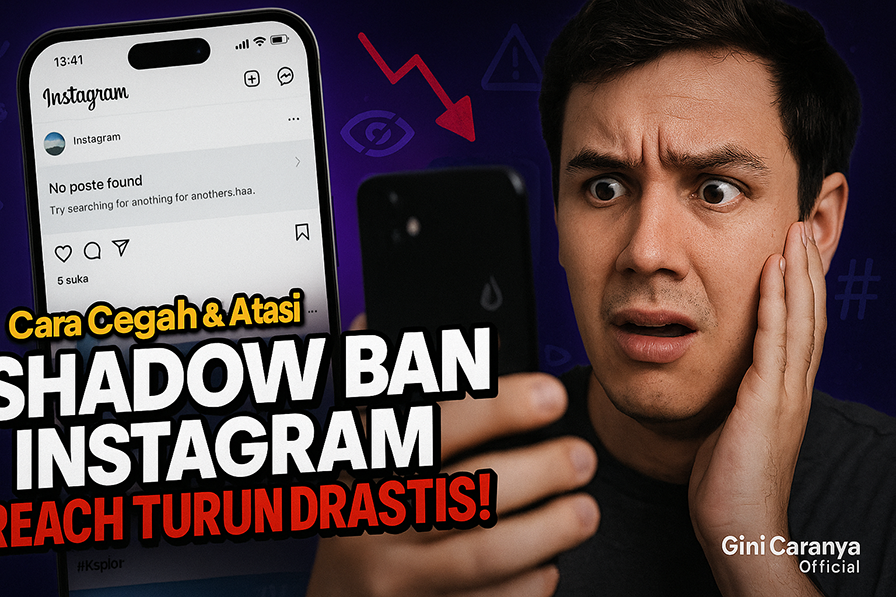

No Comments